Windows系统修改Jenkins端口号
浏览:20日期:2023-02-25 14:59:30
Jenkins默认使用的是8080端口进行访问,有时候需要根据自己的需求将默认的8080端口改掉,这篇文章将讲解如何更改Jenkins默认的8080端口。
在安装Jenkins的时候,会有一个配置Jenkins实例的界面,配置实例界面可以修改端口号,但是那里修改的端口号不起作用,需要修改配置文件里面的端口号。
一、关闭Jenkins服务
修改端口号之前要首先关掉Jenkins服务,Jenkins安装完成以后就会一直处于启动状态,除非手动将其关闭。
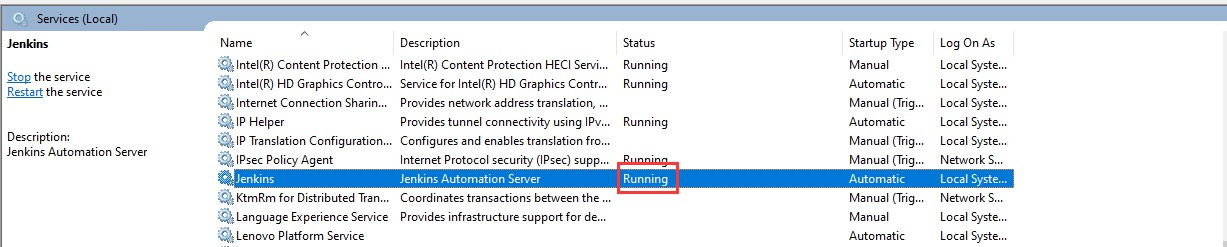
可以看到Jenkins是运行状态。
1、使用命令行关闭
以管理员身份启动cmd窗口,然后进入Jenkins安装目录下有jenkins.war文件的目录下:
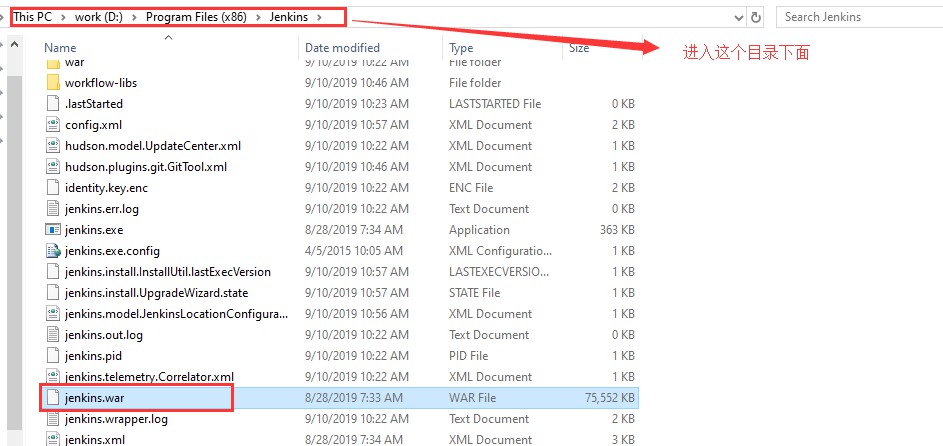
然后执行命令:net stop jenkins。
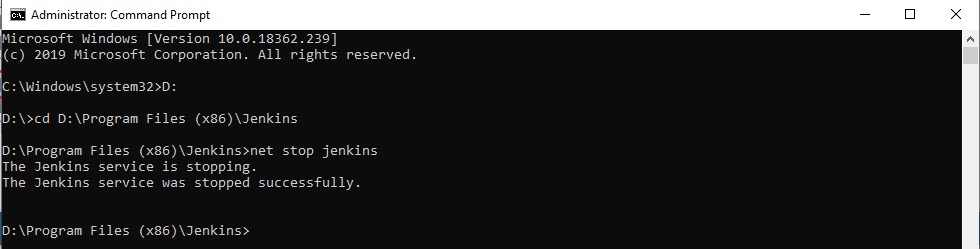
这时在去服务里面查看Jenkins的运行状态,发现Jenkins已经是停止状态了:

2、在服务里面关闭
直接在服务里面关闭Jenkins

二、配置端口号
找到Jenkins安装目录下面的jenkins.xml文件,将httpPost=8080修改为要修改的端口号
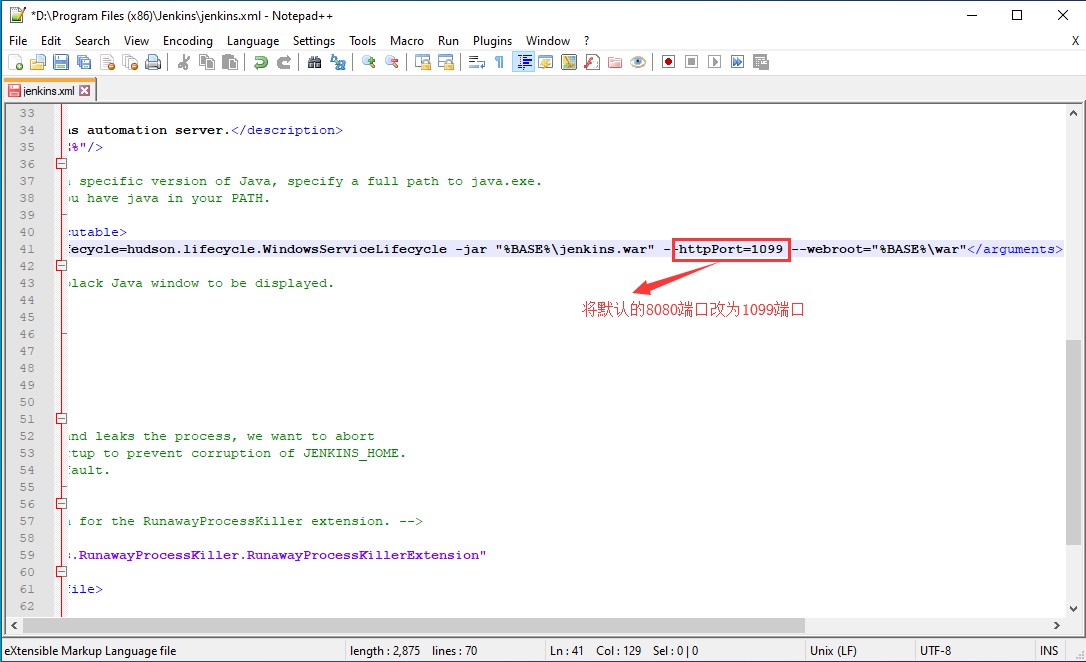
修改这里的端口号即可。修改完端口号,重启Jenkins服务。可以使用命令net start jenkins
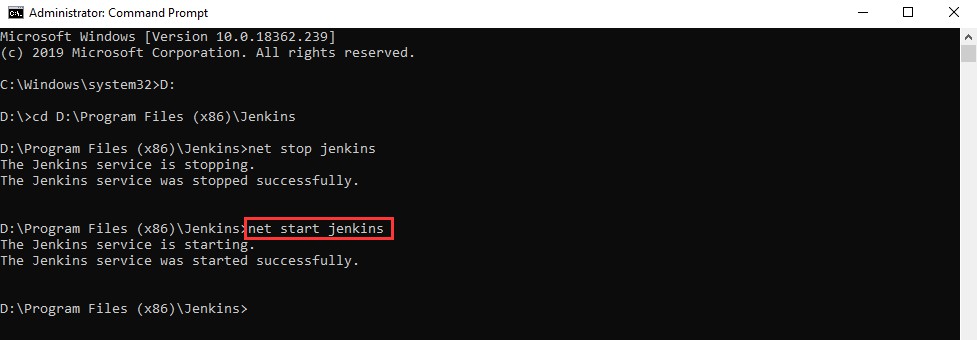
启动Jenkins服务以后,在浏览器里面输入:http://localhost:1099/
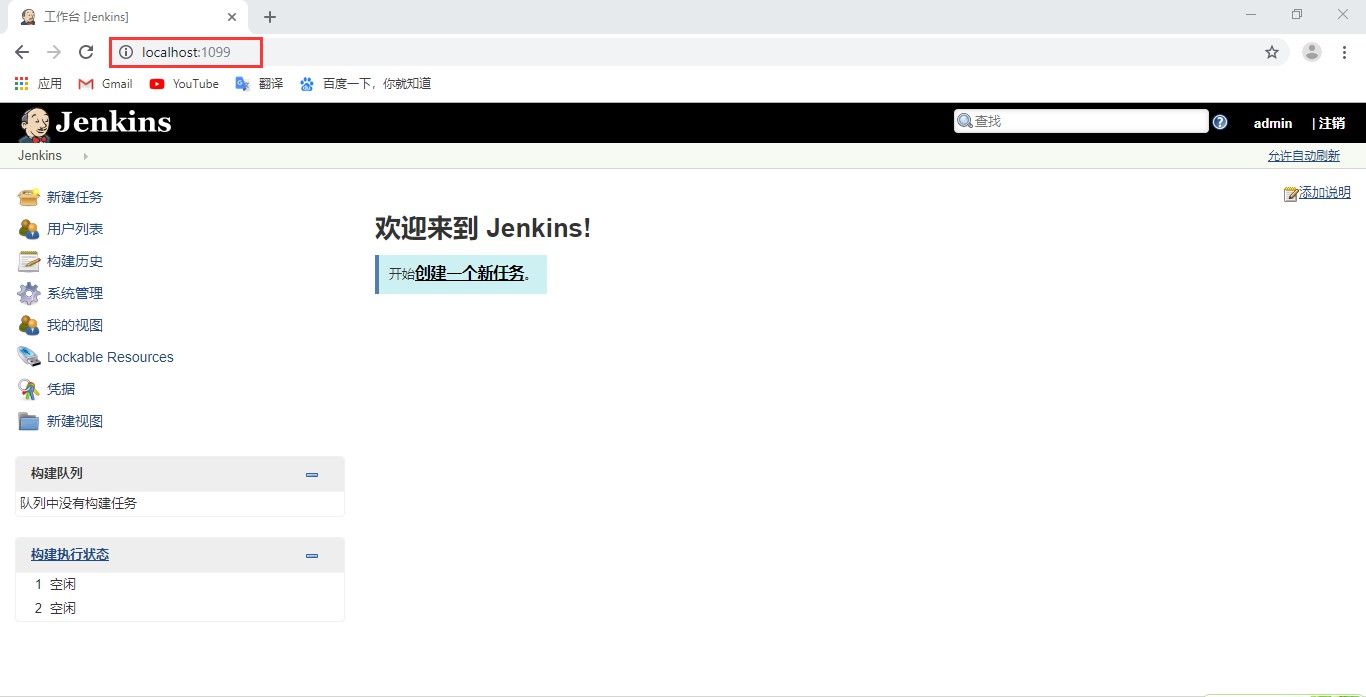
可以看到Jenkins的端口号已经修改成功。
到此这篇关于Windows系统修改Jenkins端口号的文章就介绍到这了。希望对大家的学习有所帮助,也希望大家多多支持。
相关文章:
1. 利用zabbix监控ogg进程(Windows平台)2. Windows 2016 服务器安全设置3. Windows Server 2016快速入门部署远程桌面服务的详细图文步骤4. Windows Server 2016远程桌面服务配置和授权激活(2个用户)5. Windows Service 2016 Datacenter\Stand\Embedded激活方法(2021)6. Windows Server 2012搭建文件服务器的详细步骤7. Windows Server 2008R2,2012,2016,2019各系统版本区别8. windows server 2008安装配置DNS服务器9. WINDOWS2016故障转移群集(图文教程)10. Windows10安装Apache2.4的方法步骤
- 排行榜

- DNS服务器可能不可用的解决方法
- 1. Nginx error_page自定义错误页面设置过程
- 2. Nginx添加ipv6模块以及遇到问题解决方案详解(亲测有效)
- 3. Nginx配置Tcp负载均衡的方法
- 4. Linux系统 Centos7.4手动在线升级到Centos7.7
- 5. 在windows server 2012 r2中安装mysql的详细步骤
- 6. 在CentOS7上搭建本地GitLab服务器
- 7. IIS7 IIS8 http自动跳转到HTTPS(80端口跳转443端口)
- 8. Linux服务器VPS的Windows DD包详细的制作教程
- 9. 阿里云windows server2019配置FTP服务的完整步骤
- 10. Windows 2008任务计划执行bat脚本失败返回0x1的解决方法
 网公网安备
网公网安备